Do rozpoczęcia pracy z programem nie jest konieczna żadna instalacja ze strony użytkownika. Uruchomienie programu odbywa się poprzez otwarcie pliku o nazwie "CONT-EVO MAP.xlam" w programie MS Excel. Bardzo ważne jest, aby program Excel został odpowiednio skonfigurowany dla obsługi makr.
O ile ustawienia użytkownika umożliwiają uruchamianie makr, możemy przystąpić do otwarcia pliku z lokalizacji, w której został on zapisany.
Uruchomienie dodatku spowoduje wyświetlenie na wstążce środowiska MS Excel dodatkowej karty poleceń - CONT-EVO MAP.
Użytkownik pracuje na własnych, czystych lub wcześniej utworzonych plikach.
W związku z wprowadzanymi przez firmę Microsoft poprawkami zabezpieczającymi pakiet Office, w zależności od konfiguracji komputera mogą wystąpić problemy z uruchomieniem dodatku. Szczegółowe informacje dostepne są w tym miejscu (j. ang)
Poprawki te, jak to zwykle ma miejsce, zostały wprowadzone bez jakiejkolwiek uprzedniej informacji, z dnia na dzień utrudniając korzystanie z pakietu Office (w tym Excel) poprzez domyślne blokowanie plików dodatków (*.xla, *.xlam) do Excel oraz wybranych innych plików otwieranych w tej aplikacji. Zabezpieczenia te mogą działać więc także w przypadku innych plików pobieranych z dysków sieciowych lub też przesyłanych przez Państwa pocztę firmową.
Jeśli mają Państwo problemy z uruchomieniem aplikacji CONT-EVO MAP (np. aplikacja włącza Excela, ale nie pokazuje się żadna dodatkowa karta na wstążce), należy wykonać następujące czynności:
Po pobraniu i rozpakowaniu pliku, należy wejść w jego właściwości (prawy klawisz myszy):
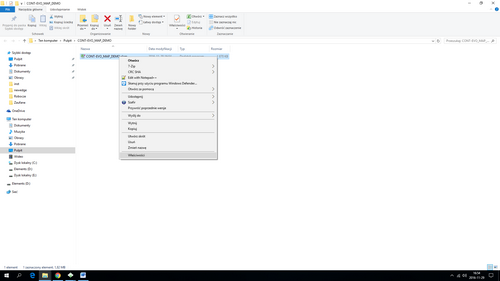
A następnie zaznaczyć opcję "Odblokuj" (w sekcji "Zabezpieczenia"):
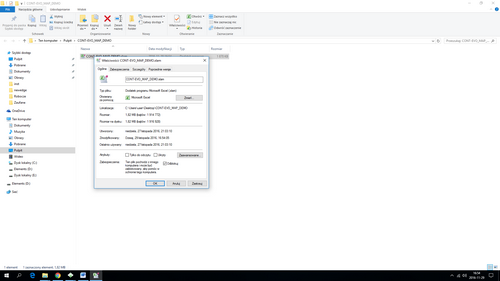
Po tej czynności aplikacja powinna uruchomić się bez problemu.